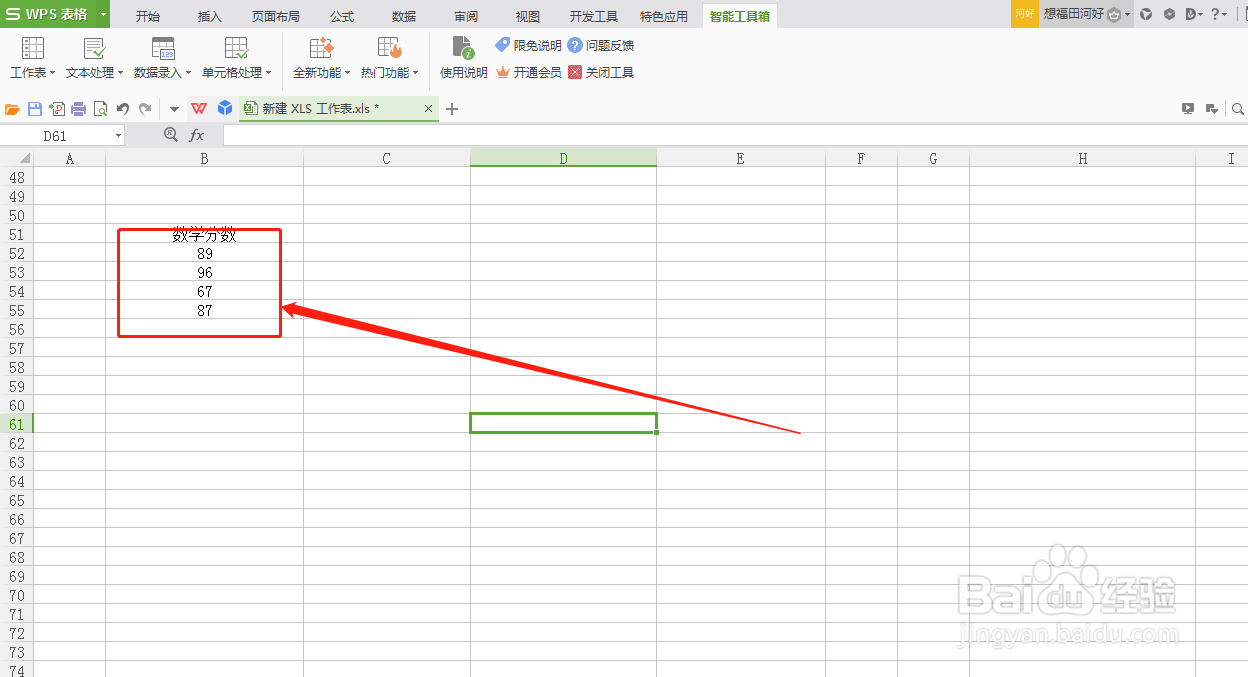1、打开WPS表格,输入需要处理的信息
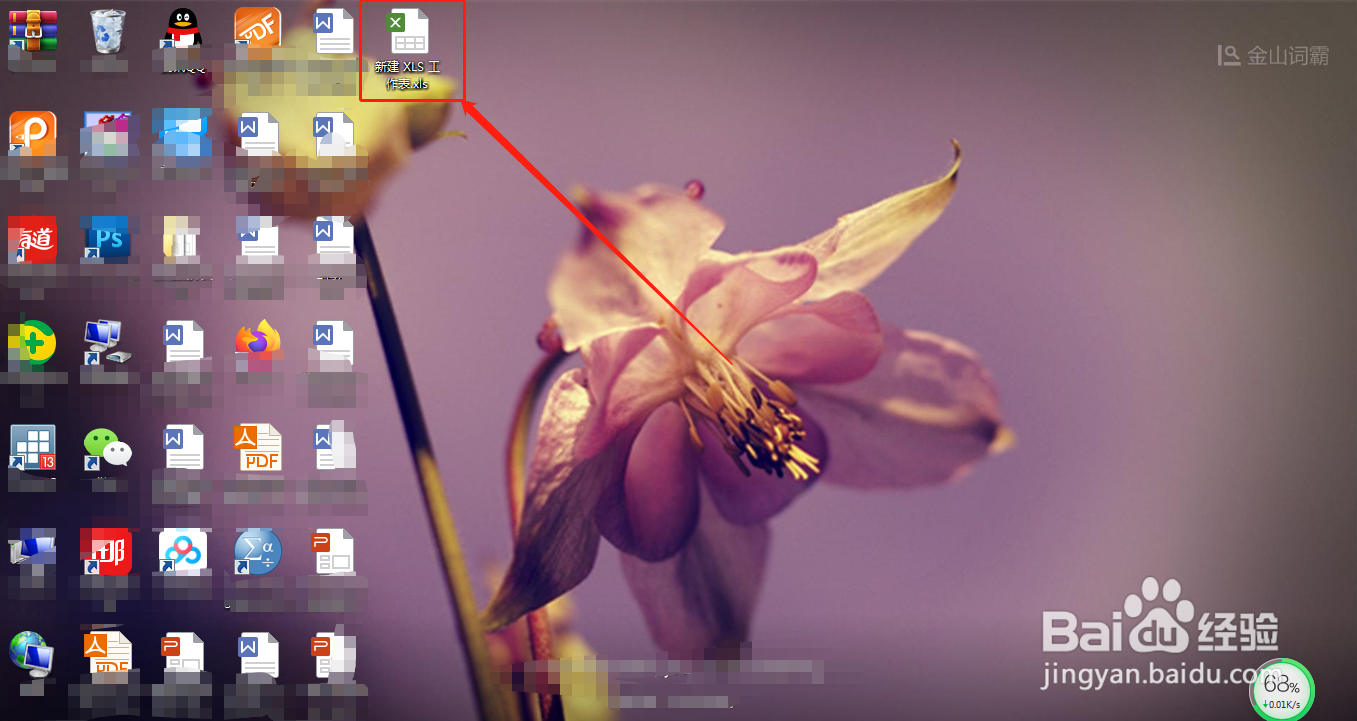

2、按住鼠标左键并拖动,选中需要处理信息的所有单元格
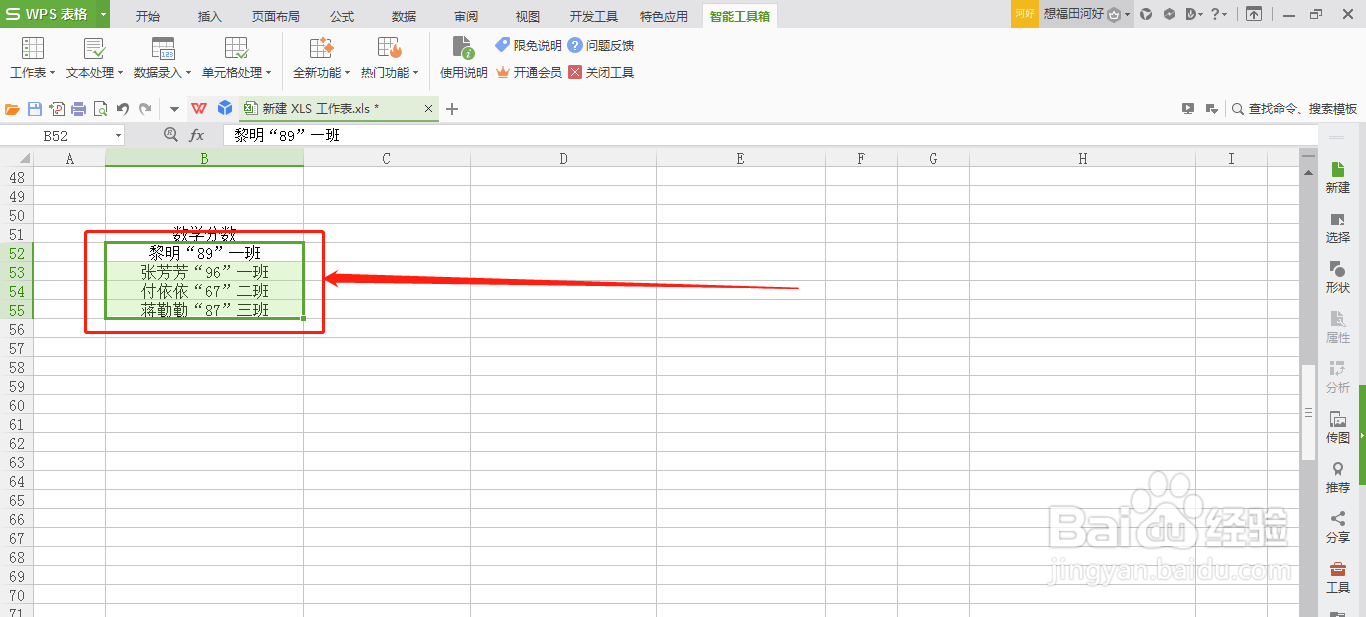
3、点击顶部菜单栏中的“开始”
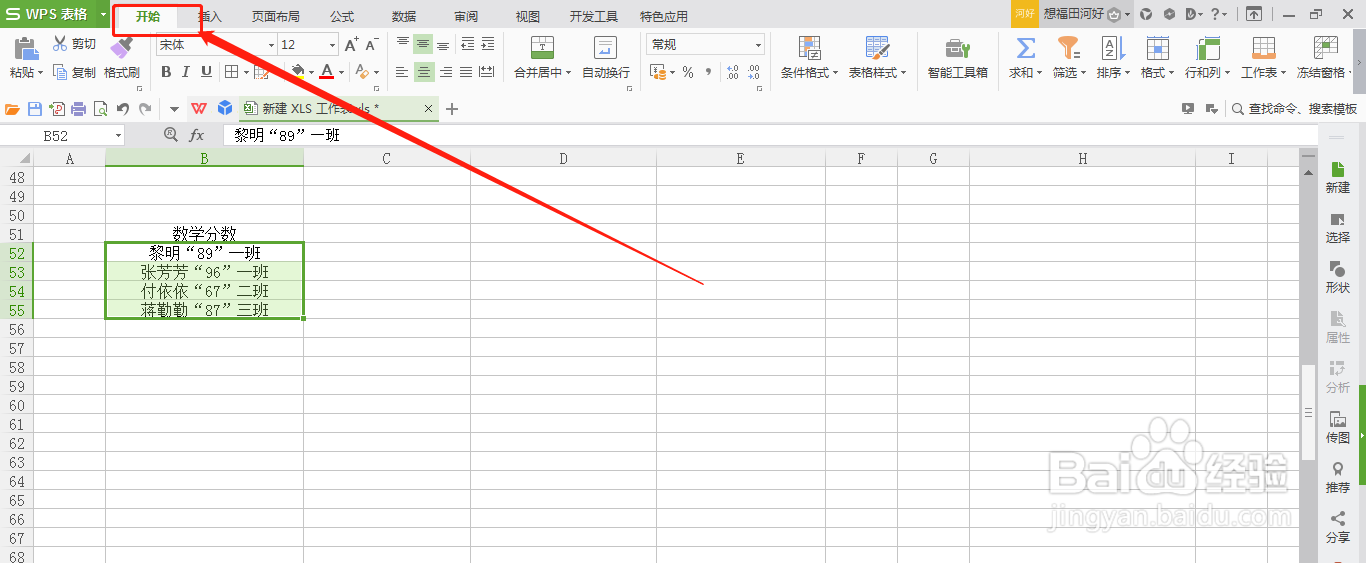
4、点击“智能工具箱”
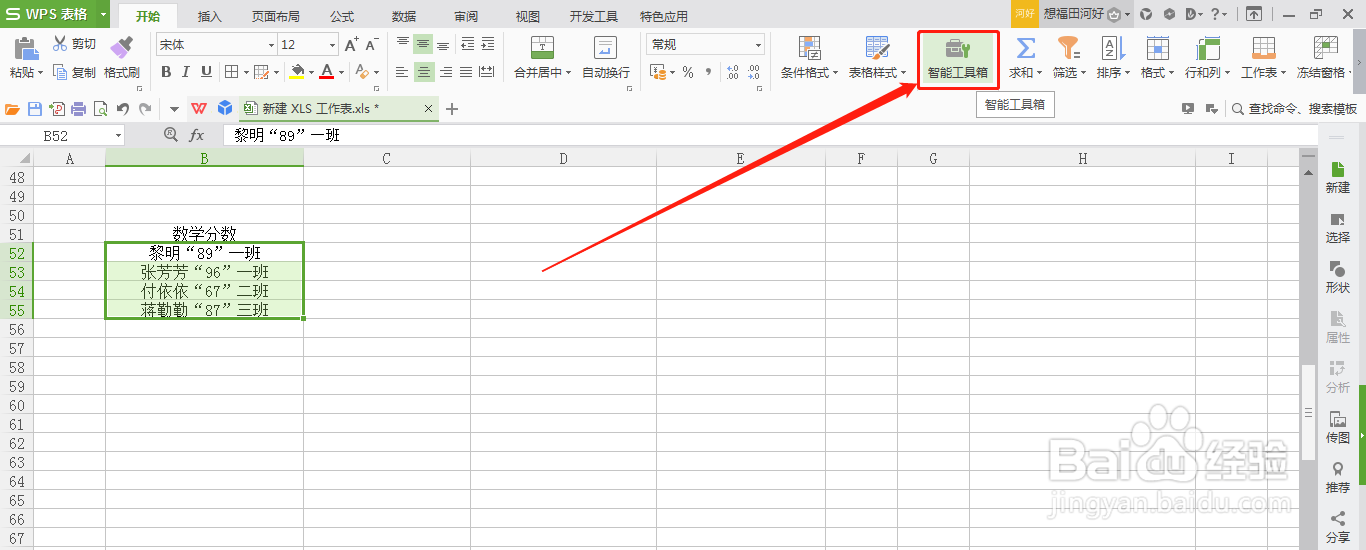
5、点击“文本处理”
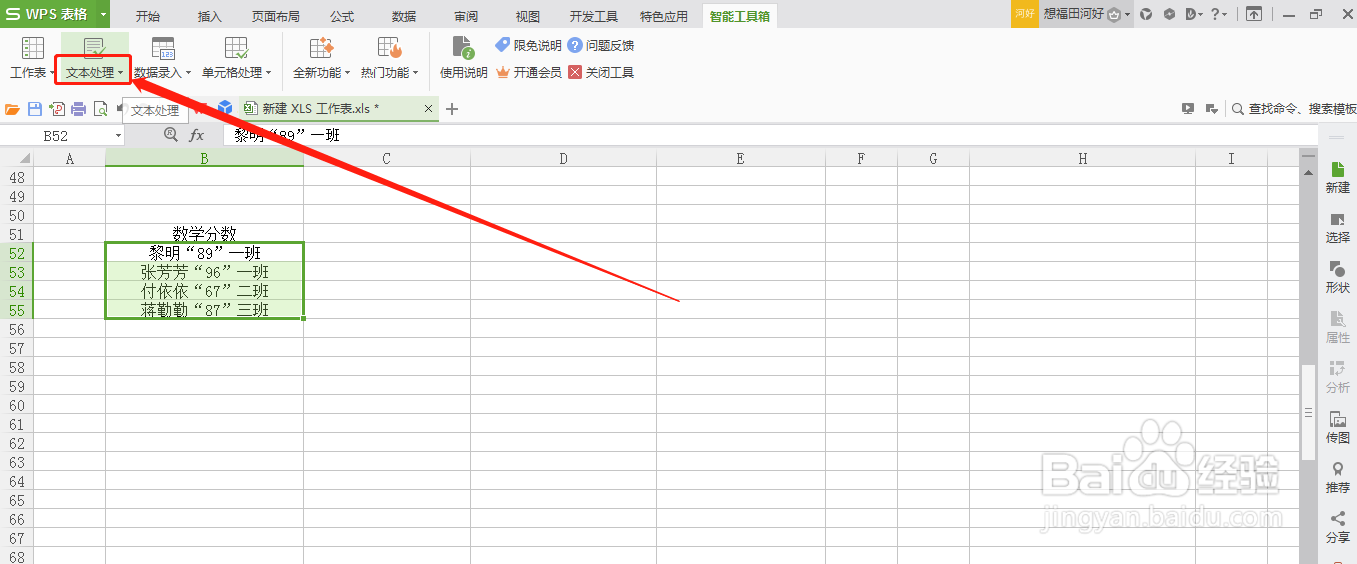
6、选择“截取文本”

7、点击“截取中间文本”
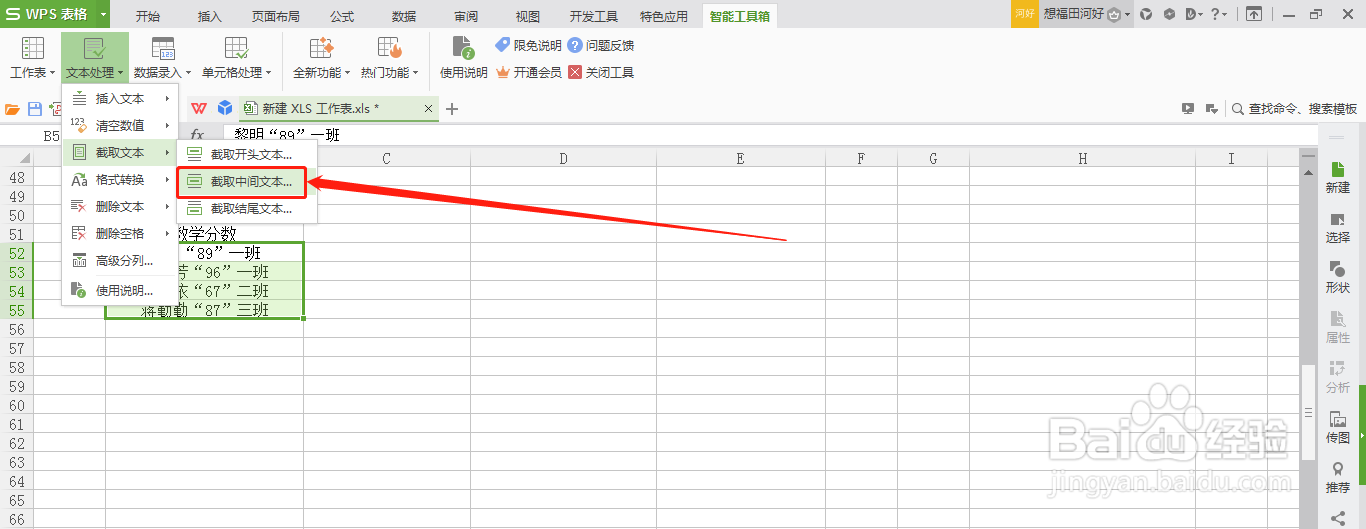
8、点亮“倒数第”前面的小圆圈,“倒数第”右侧输入“4”,“个到第”右侧输入“5”
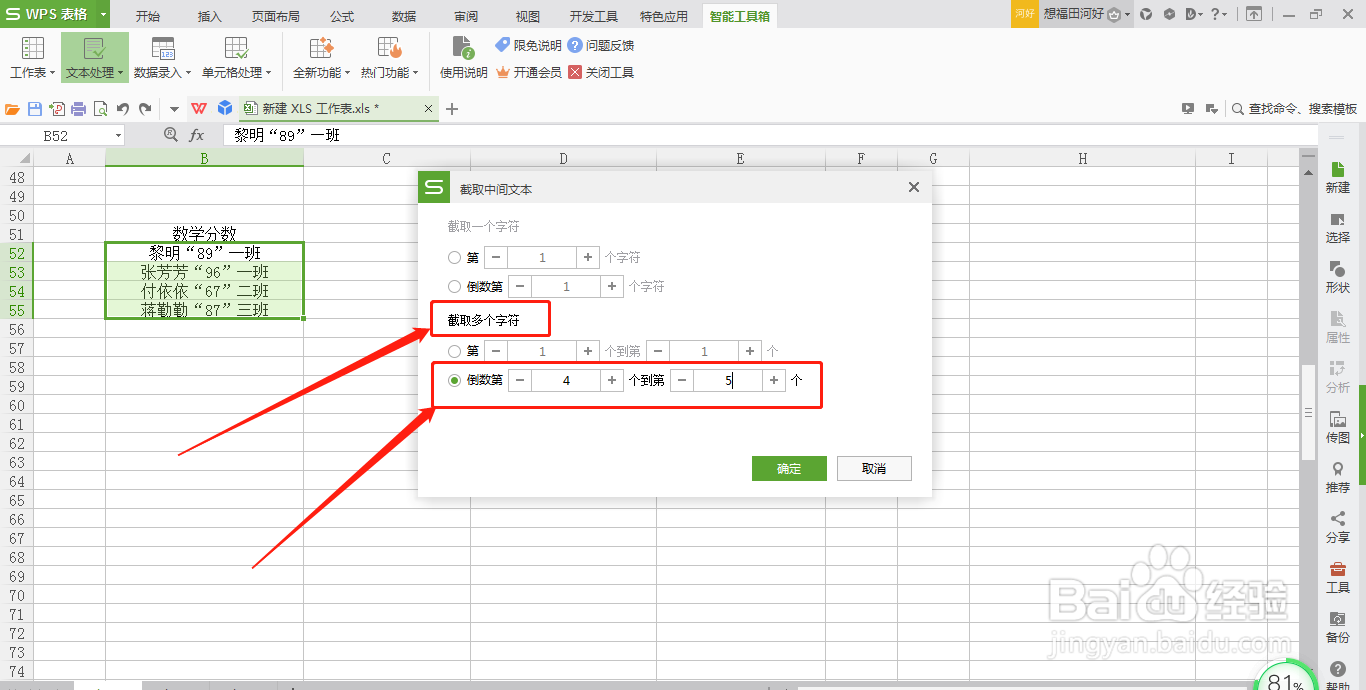
9、点击“确定”
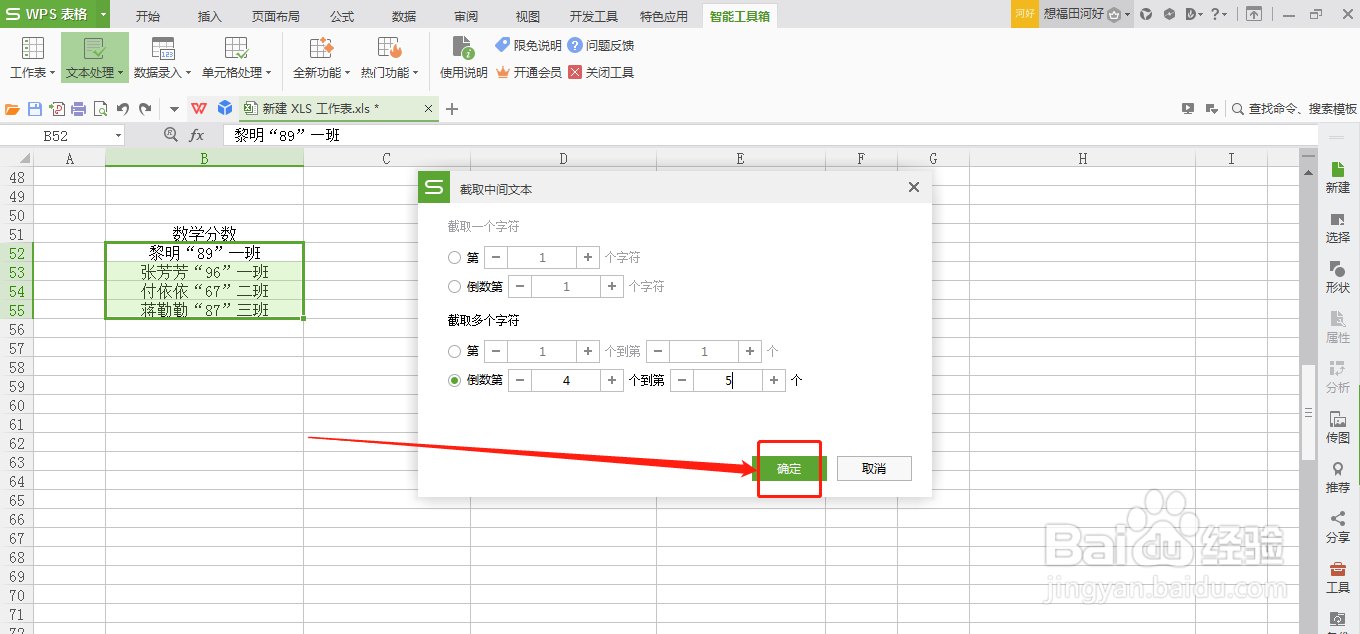
10、如此,即可得到已经删除无效信息的一组数据
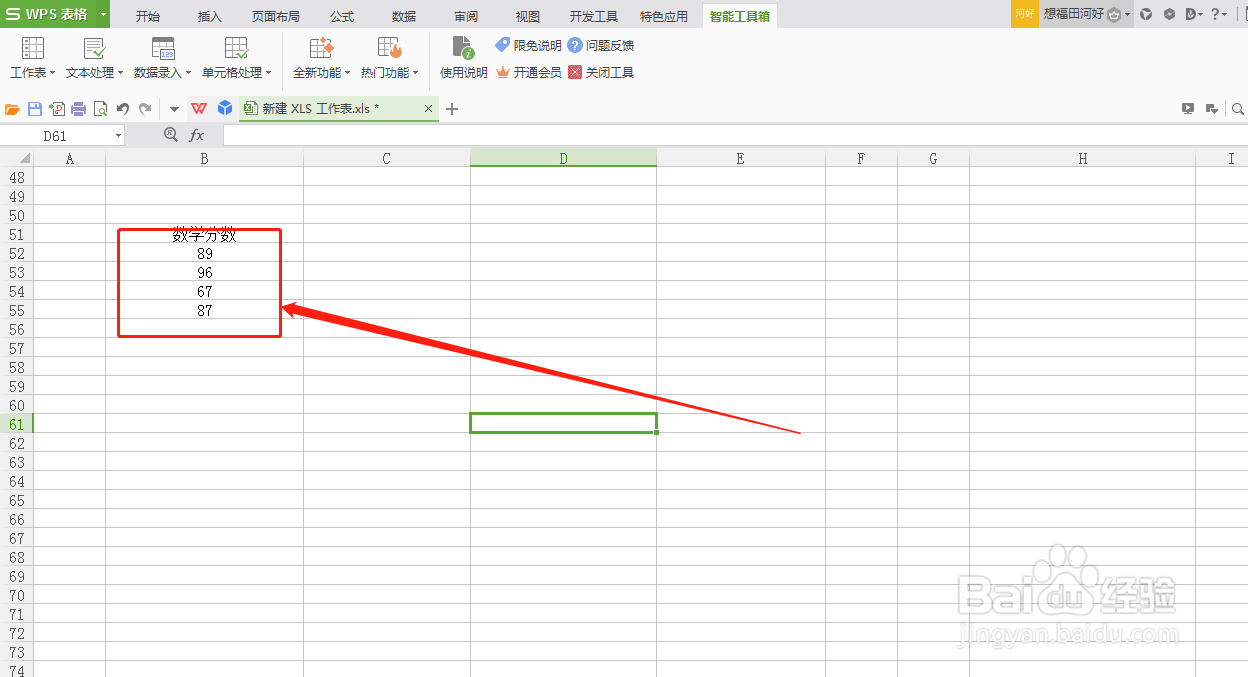
1、打开WPS表格,输入需要处理的信息
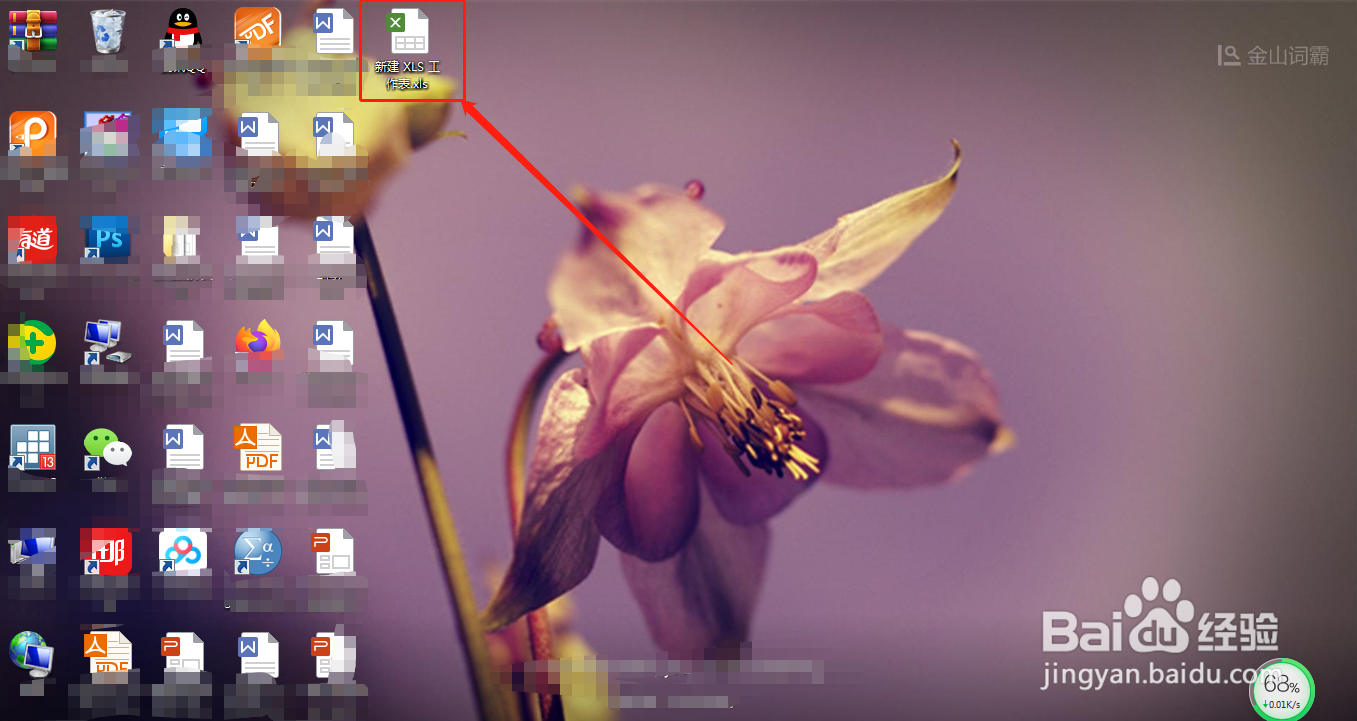

2、按住鼠标左键并拖动,选中需要处理信息的所有单元格
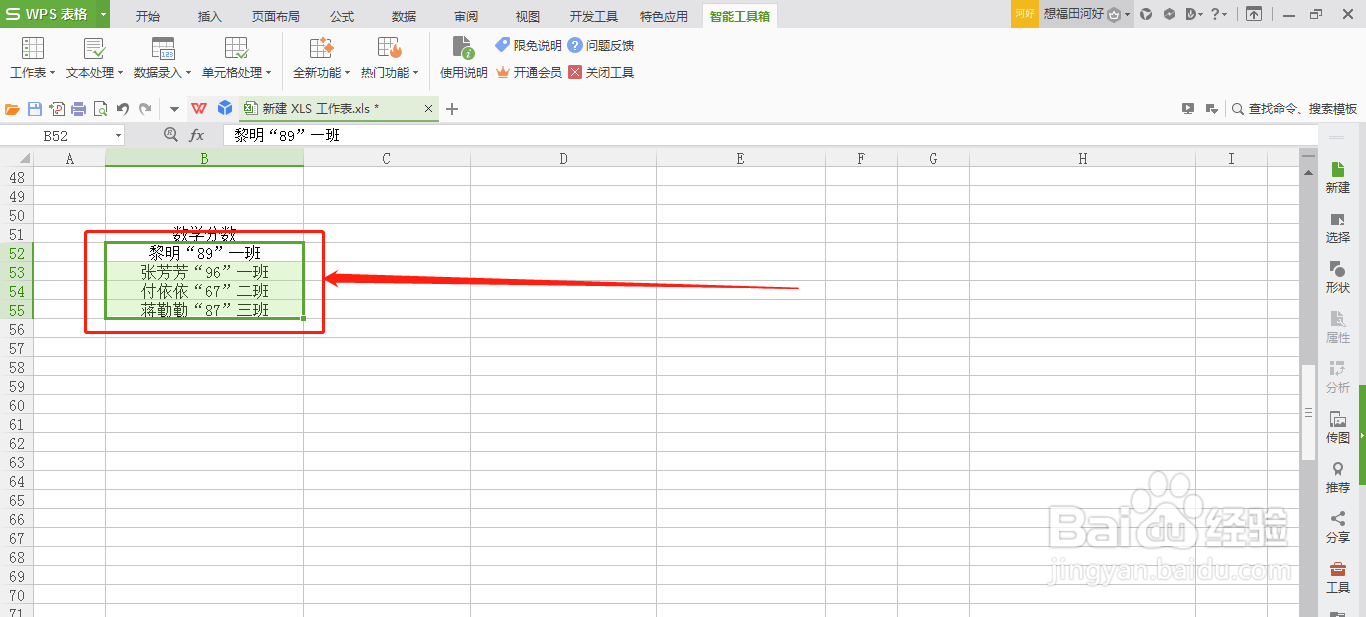
3、点击顶部菜单栏中的“开始”
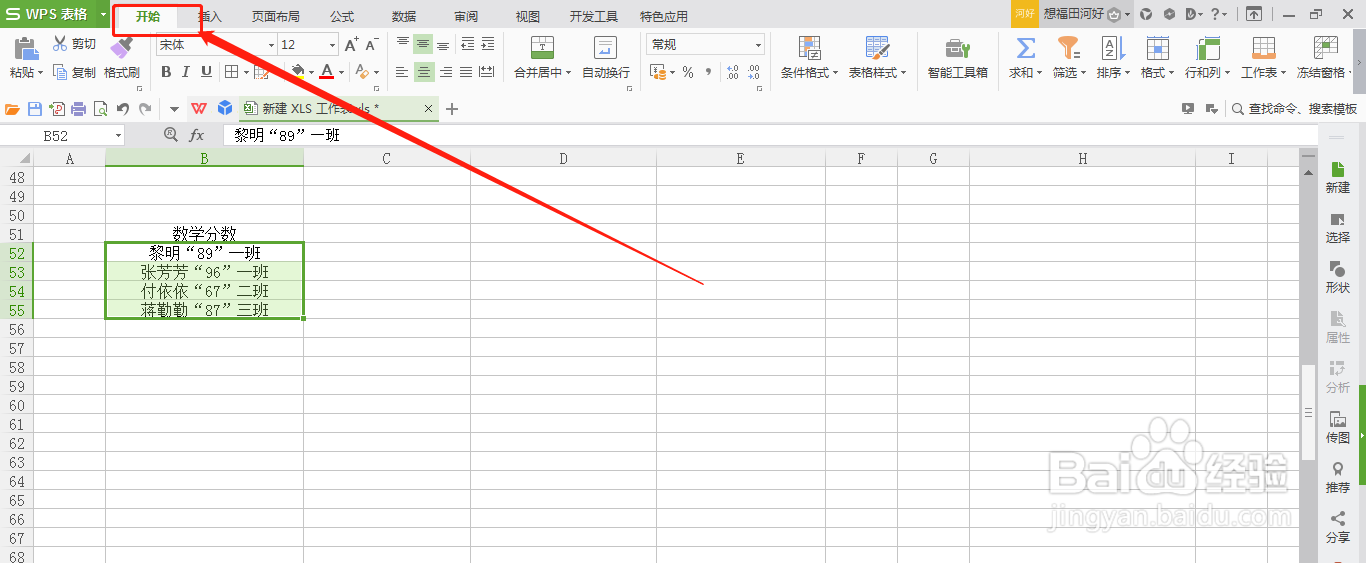
4、点击“智能工具箱”
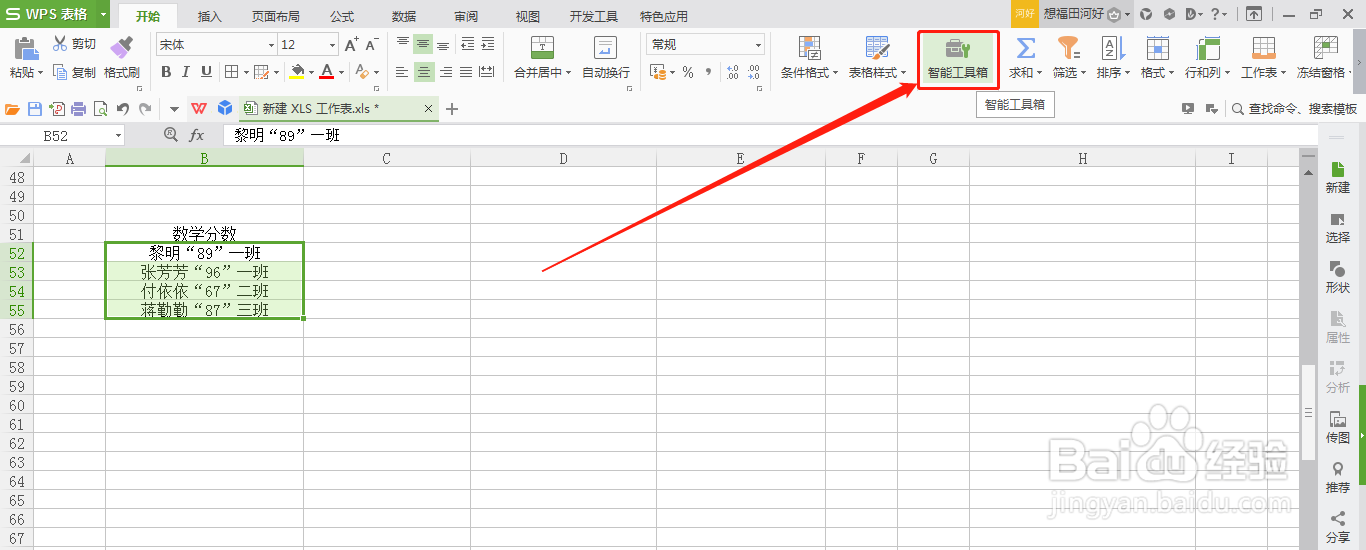
5、点击“文本处理”
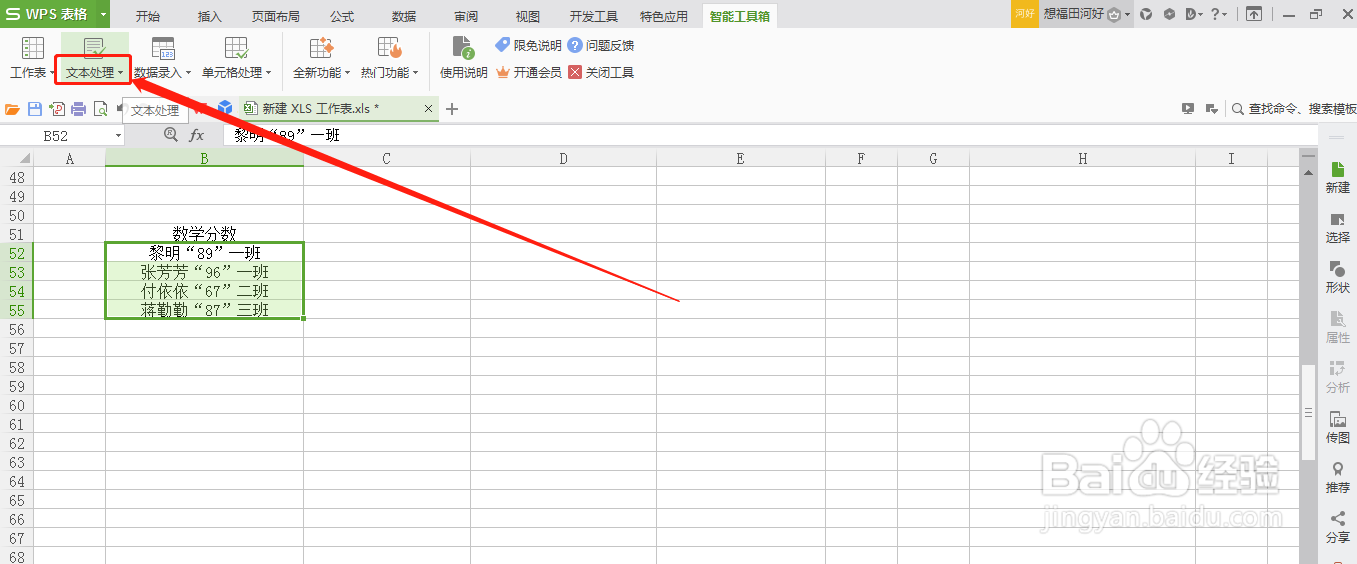
6、选择“截取文本”

7、点击“截取中间文本”
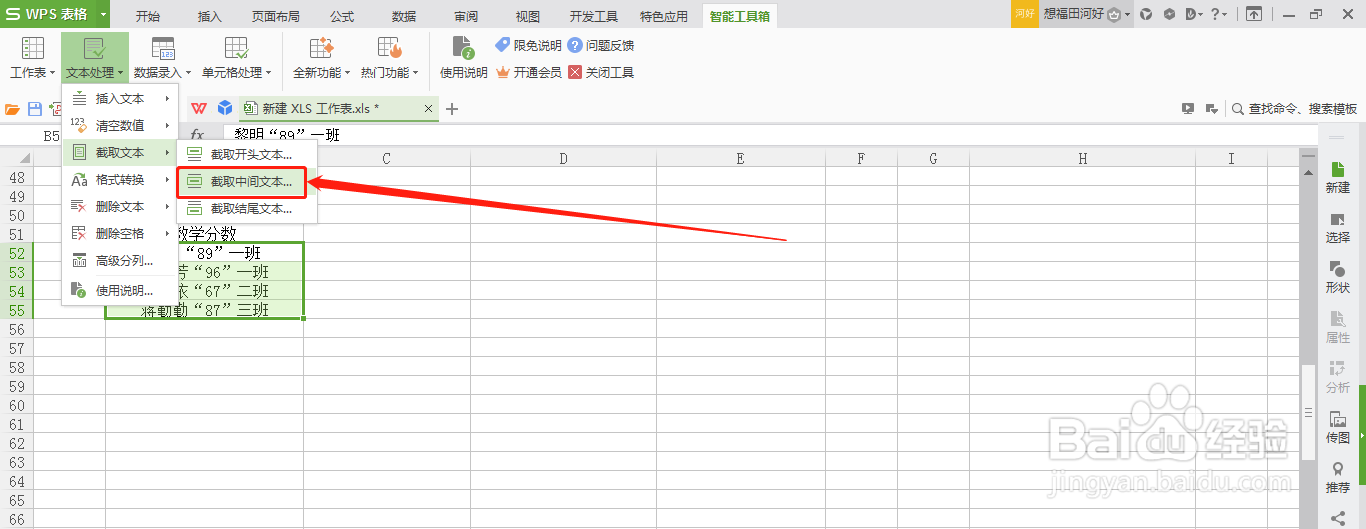
8、点亮“倒数第”前面的小圆圈,“倒数第”右侧输入“4”,“个到第”右侧输入“5”
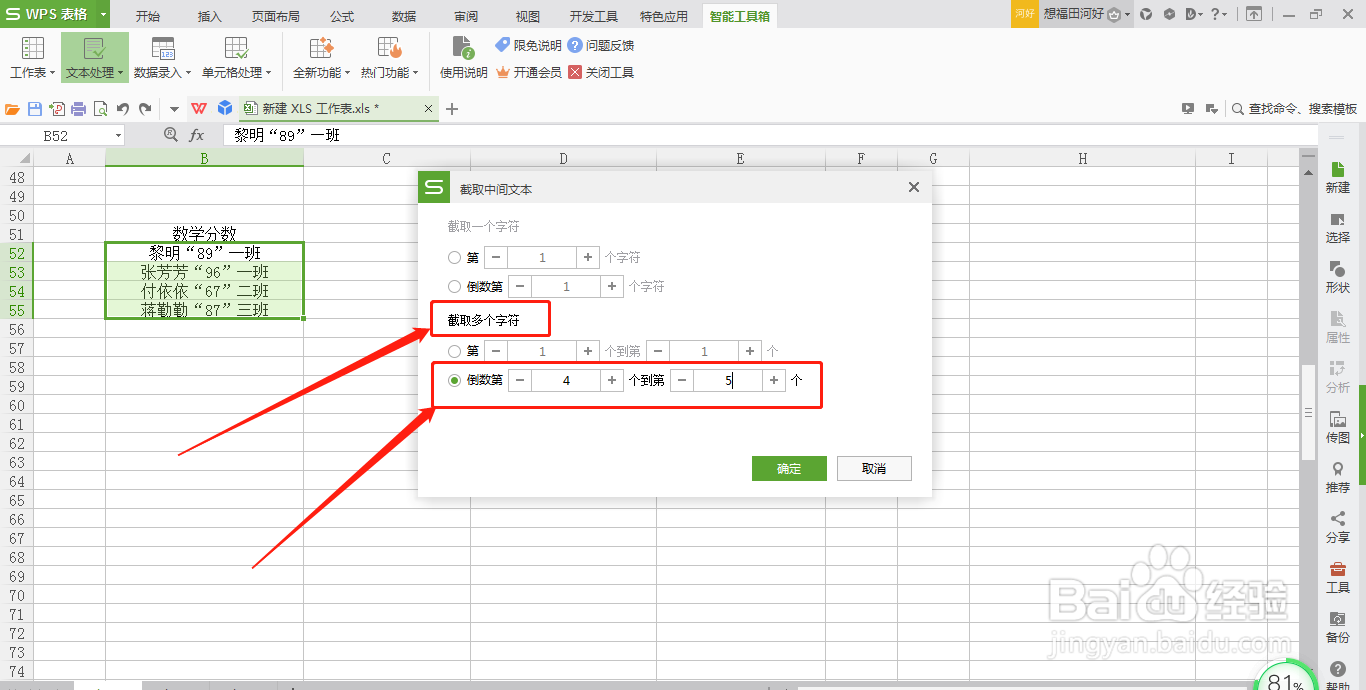
9、点击“确定”
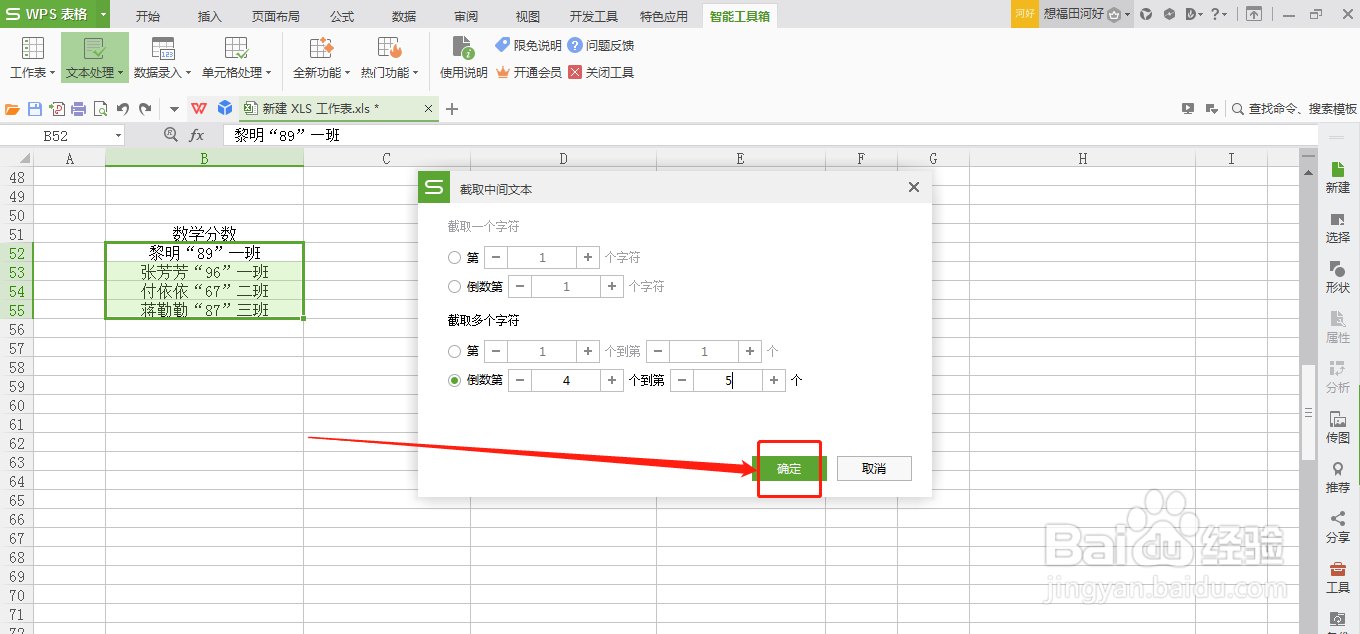
10、如此,即可得到已经删除无效信息的一组数据